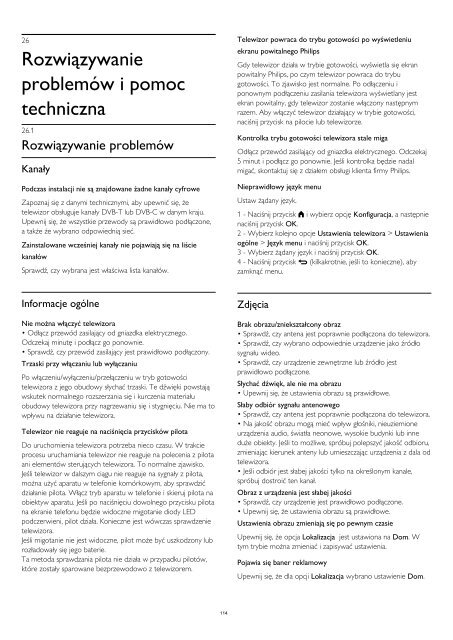Philips 7000 series Téléviseur LED ultra-plat Smart TV Full HD - Mode d’emploi - POL
Philips 7000 series Téléviseur LED ultra-plat Smart TV Full HD - Mode d’emploi - POL
Philips 7000 series Téléviseur LED ultra-plat Smart TV Full HD - Mode d’emploi - POL
You also want an ePaper? Increase the reach of your titles
YUMPU automatically turns print PDFs into web optimized ePapers that Google loves.
26<br />
Rozwiązywanie<br />
problemów i pomoc<br />
techniczna<br />
26.1<br />
Rozwiązywanie problemów<br />
Kanały<br />
Podczas instalacji nie są znajdowane żadne kanały cyfrowe<br />
Zapoznaj się z danymi technicznymi, aby upewnić się, że<br />
telewizor obsługuje kanały DVB-T lub DVB-C w danym kraju.<br />
Upewnij się, że wszystkie przewody są prawidłowo podłączone,<br />
a także że wybrano odpowiednią sieć.<br />
Zainstalowane wcześniej kanały nie pojawiają się na liście<br />
kanałów<br />
Sprawdź, czy wybrana jest właściwa lista kanałów.<br />
Telewizor powraca do trybu gotowości po wyświetleniu<br />
ekranu powitalnego <strong>Philips</strong><br />
Gdy telewizor działa w trybie gotowości, wyświetla się ekran<br />
powitalny <strong>Philips</strong>, po czym telewizor powraca do trybu<br />
gotowości. To zjawisko jest normalne. Po odłączeniu i<br />
ponownym podłączeniu zasilania telewizora wyświetlany jest<br />
ekran powitalny, gdy telewizor zostanie włączony następnym<br />
razem. Aby włączyć telewizor działający w trybie gotowości,<br />
naciśnij przycisk na pilocie lub telewizorze.<br />
Kontrolka trybu gotowości telewizora stale miga<br />
Odłącz przewód zasilający od gniazdka elektrycznego. Odczekaj<br />
5 minut i podłącz go ponownie. Jeśli kontrolka będzie nadal<br />
migać, skontaktuj się z działem obsługi klienta firmy <strong>Philips</strong>.<br />
Nieprawidłowy język menu<br />
Ustaw żądany język.<br />
1 - Naciśnij przycisk i wybierz opcję Konfiguracja, a następnie<br />
naciśnij przycisk OK.<br />
2 - Wybierz kolejno opcje Ustawienia telewizora > Ustawienia<br />
ogólne > Język menu i naciśnij przycisk OK.<br />
3 - Wybierz żądany język i naciśnij przycisk OK.<br />
4 - Naciśnij przycisk (kilkakrotnie, jeśli to konieczne), aby<br />
zamknąć menu.<br />
Informacje ogólne<br />
Nie można włączyć telewizora<br />
• Odłącz przewód zasilający od gniazdka elektrycznego.<br />
Odczekaj minutę i podłącz go ponownie.<br />
• Sprawdź, czy przewód zasilający jest prawidłowo podłączony.<br />
Trzaski przy włączaniu lub wyłączaniu<br />
Po włączeniu/wyłączeniu/przełączeniu w tryb gotowości<br />
telewizora z jego obudowy słychać trzaski. Te dźwięki powstają<br />
wskutek normalnego rozszerzania się i kurczenia materiału<br />
obudowy telewizora przy nagrzewaniu się i stygnięciu. Nie ma to<br />
wpływu na działanie telewizora.<br />
Telewizor nie reaguje na naciśnięcia przycisków pilota<br />
Do uruchomienia telewizora potrzeba nieco czasu. W trakcie<br />
procesu uruchamiania telewizor nie reaguje na polecenia z pilota<br />
ani elementów sterujących telewizora. To normalne zjawisko.<br />
Jeśli telewizor w dalszym ciągu nie reaguje na sygnały z pilota,<br />
można użyć aparatu w telefonie komórkowym, aby sprawdzić<br />
działanie pilota. Włącz tryb aparatu w telefonie i skieruj pilota na<br />
obiektyw aparatu. Jeśli po naciśnięciu dowolnego przycisku pilota<br />
na ekranie telefonu będzie widoczne migotanie diody <strong>LED</strong><br />
podczerwieni, pilot działa. Konieczne jest wówczas sprawdzenie<br />
telewizora.<br />
Jeśli migotanie nie jest widoczne, pilot może być uszkodzony lub<br />
rozładowały się jego baterie.<br />
Ta metoda sprawdzania pilota nie działa w przypadku pilotów,<br />
które zostały sparowane bezprzewodowo z telewizorem.<br />
Zdjęcia<br />
Brak obrazu/zniekształcony obraz<br />
• Sprawdź, czy antena jest poprawnie podłączona do telewizora.<br />
• Sprawdź, czy wybrano odpowiednie urządzenie jako źródło<br />
sygnału wideo.<br />
• Sprawdź, czy urządzenie zewnętrzne lub źródło jest<br />
prawidłowo podłączone.<br />
Słychać dźwięk, ale nie ma obrazu<br />
• Upewnij się, że ustawienia obrazu są prawidłowe.<br />
Słaby odbiór sygnału antenowego<br />
• Sprawdź, czy antena jest poprawnie podłączona do telewizora.<br />
• Na jakość obrazu mogą mieć wpływ głośniki, nieuziemione<br />
urządzenia audio, światła neonowe, wysokie budynki lub inne<br />
duże obiekty. Jeśli to możliwe, spróbuj polepszyć jakość odbioru,<br />
zmieniając kierunek anteny lub umieszczając urządzenia z dala od<br />
telewizora.<br />
• Jeśli odbiór jest słabej jakości tylko na określonym kanale,<br />
spróbuj dostroić ten kanał.<br />
Obraz z urządzenia jest słabej jakości<br />
• Sprawdź, czy urządzenie jest prawidłowo podłączone.<br />
• Upewnij się, że ustawienia obrazu są prawidłowe.<br />
Ustawienia obrazu zmieniają się po pewnym czasie<br />
Upewnij się, że opcja Lokalizacja jest ustawiona na Dom. W<br />
tym trybie można zmieniać i zapisywać ustawienia.<br />
Pojawia się baner reklamowy<br />
Upewnij się, że dla opcji Lokalizacja wybrano ustawienie Dom.<br />
114